steam怎么转换成离线模式
更新时间:2023-12-22 15:17:58来源:元达游戏浏览量:
Steam是一款广受欢迎的数字发行平台,让玩家们可以便捷地购买、下载和玩游戏,在某些情况下,我们可能需要将Steam切换到离线模式,以便在没有网络连接的情况下继续游戏。如何将Steam转换为离线模式呢?在本文中我们将探讨Steam离线模式的进入方法,帮助玩家们解决在没有网络的情况下仍能享受游戏的问题。无论是旅途中、网络故障或者是想要独自畅玩游戏的时候,Steam离线模式都能为我们带来便利和乐趣。
Steam离线模式进入方法
具体步骤:
1.首先我们打开steam然后点击上方的“steam”,点击后会弹出一个下拉菜单。我们选择“进入离线模式”。
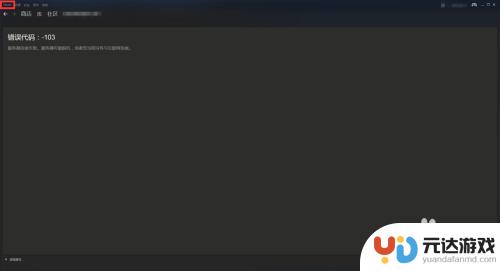
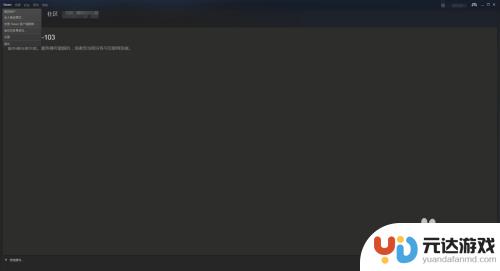
2.接下来会弹出一个“以离线模式重新启动”,我们点击他。steam客户端会重新启动,启动完毕后我们会看到steam在主页面显示已进入离线模式;详情参考下图
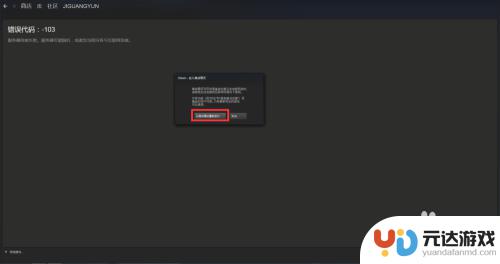
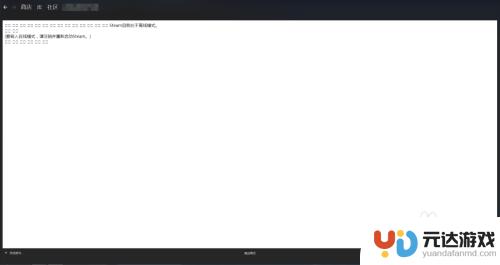
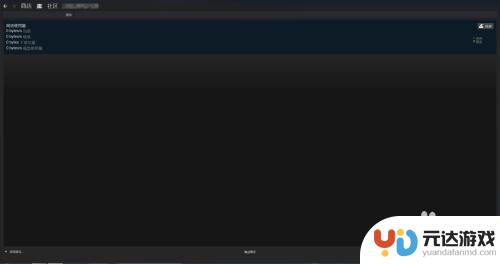
3.我们此时再次进入游戏,游戏会提示当前无网络状态,以切换至单机模式,这样我们就成功了。

4.那么如何在将离线模式切换为网络模式呢?步骤还是和进入离线模式的操作一致,我们在弹出来的上线提示框中。选择“重启steam并上线”。
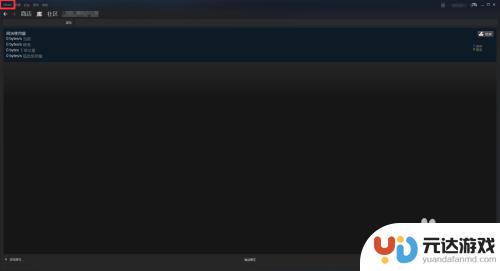
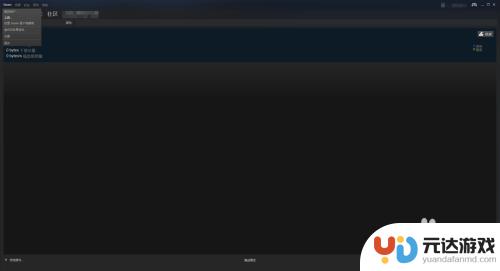
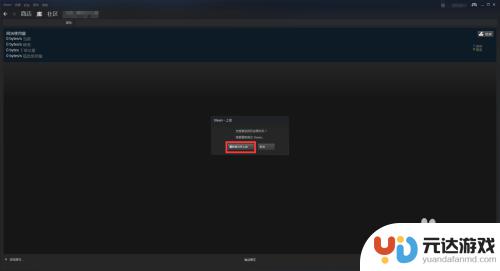
5.我们进入网络模式后,再次进入单机游戏,那么我们就可以联网了,是不是很简单。
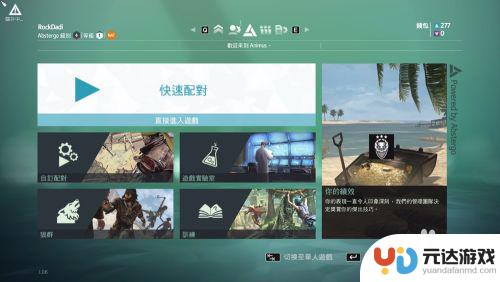
以上是关于如何将Steam转换为离线模式的内容。阅读完本文,希望对各位玩家有所帮助!
- 上一篇: 最像香肠派对的手游叫什么
- 下一篇: 完美世界游戏平台怎么绑定steam
热门攻略
猜您喜欢
最新手机游戏
- 1
- 2
- 3
- 4
- 5
- 6
- 7
- 8
- 9
- 10
















